如何合并pdf?分享两个及以上pdf文件合并方法
需要按章节下载的PDF资料,在实际预览时会给人一种打断的感觉,这样很不利于深度的阅读和思考。碰到这类情况,该如何合并pdf呢?别着急,本篇将会分享数量超过2个的PDF文件,如何将它们快速合并到一起,有需要的小伙伴,别错过接下来的内容。

方法一:在线PDF合并
迅捷PDF转换器在线网站,可以帮助我们实现在线合并PDF文件。这款在线工具,拥有PDF处理、编辑、格式转换等多种好用功能,并且支持在线使用,可以很好地节省设备资源和时间,让我们在处理文件时,也可以专心于其他工作。同时,它的使用方法也很简单,只需要我们上传需要合并的PDF文件即可,小伙伴们看完下面的操作演示,就都能掌握了:
1、进入功能
我们用浏览器打开迅捷PDF转换器在线网站,在顶部导航栏找到文档处理功能组,紧接着点击PDF处理下的PDF合并按钮,进入转换功能界面。
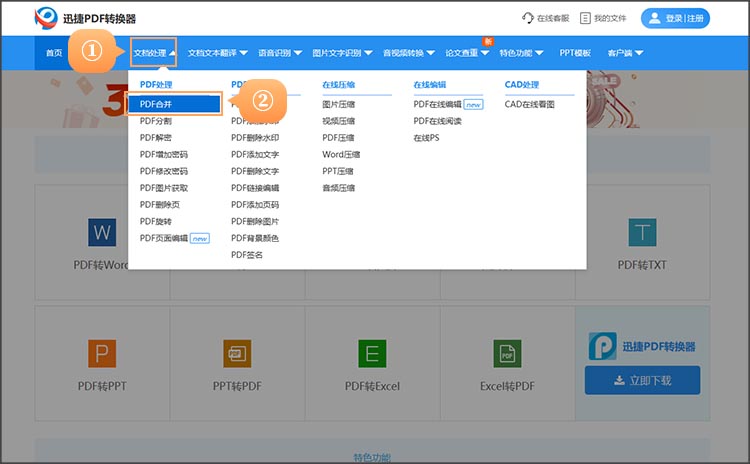
2、上传文件
点击上传文件按钮,将需要合并的PDF文件上传。
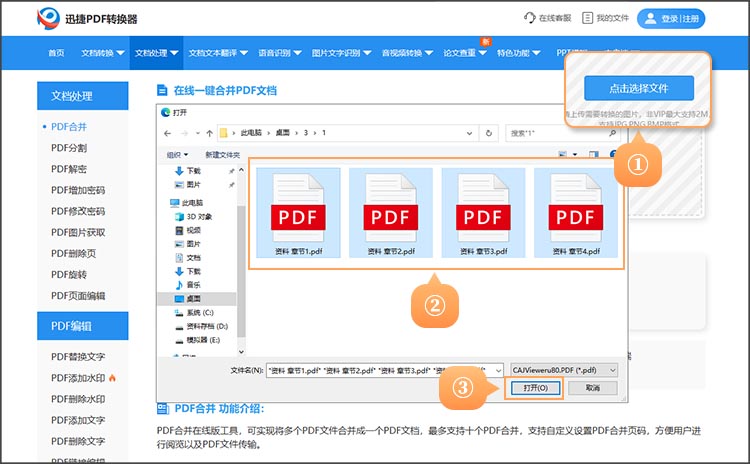
3、设置合并名称
文件上传完成后,我们可以对合并后文件的名称进行自定义填写,填好名称后,点击开始合并按钮,网站就会自动进行文件的合并,并输出为新的PDF文件。
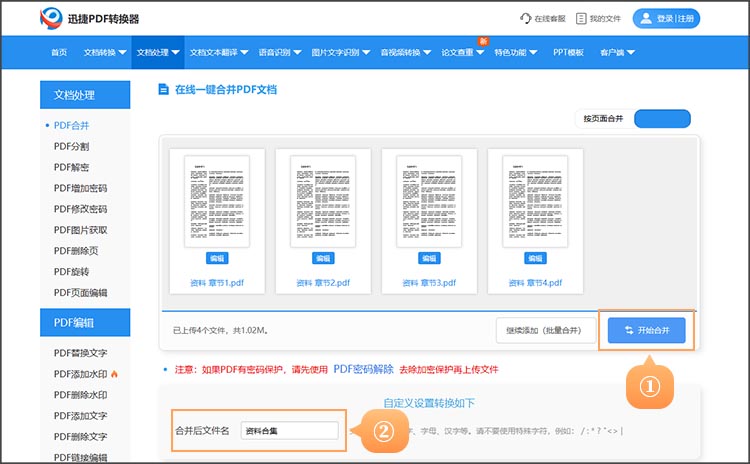
4、下载保存
稍等片刻,网站就会自动完成文件的合并,点击立即下载按钮,就能将新的PDF文件保存到自己的设备中了。
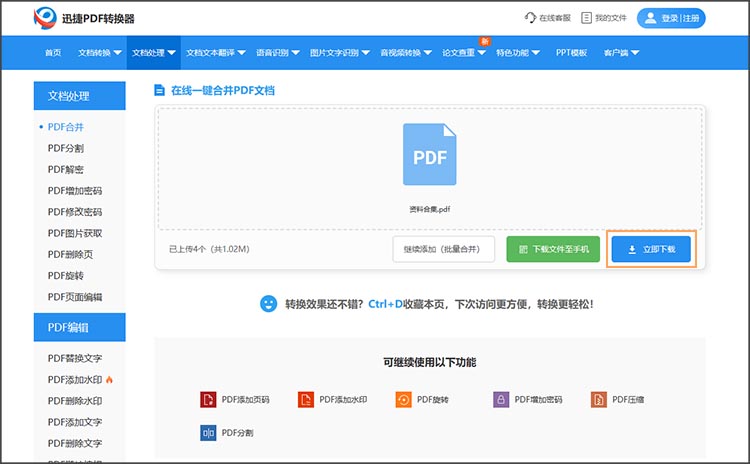
方法二:PDF编辑器
对于需要经常处理PDF文件的小伙伴,还可以使用迅捷PDF编辑器来完成合并。它除了可以将多个PDF文件合并为一个,还支持签名、批注和内容编辑,功能更加丰富,适合常驻电脑设备中,随时打开使用。具体的合并步骤,小伙伴们可以参考以下内容:
● 通过迅捷PDF编辑器,打开需要合并的PDF文档,选择第一个文档;
● 在菜单栏找到「文档-插入页面-插入页面」,进入合并选项;
● 选择「从已打开的文档」,并点击第2个文档,选择页面范围,点击确定按钮,以添加页面;
● 重复上一步操作,直到文件页面添加完毕,另存为合并好的文件即可。
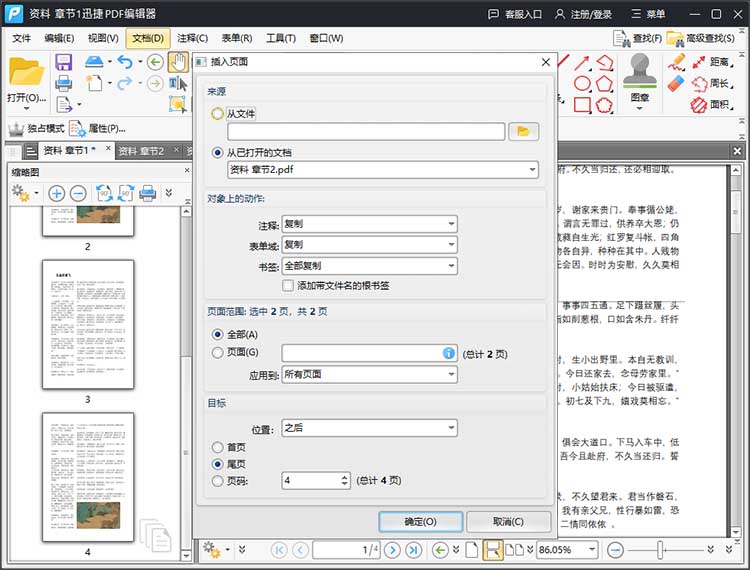
本篇主要介绍了「如何合并pdf」的实现方法,并推荐了两种合并工具,小伙伴们可以选择适合自己的方法。希望以上内容能帮助到大家。
相关文章
怎样把多张pdf合成一个文件?四种方法让PDF合并不求人
怎样把多张pdf合成一个文件?在日常工作和学习中,我们经常会遇到需要将多份PDF文件合并成一个完整文档的情况。无论是为了归档整理、方便分享,还是为了打印输出,将零散的PDF文件整合起来,都能大大提高效率和便捷性。将多张PDF文件合成一个文件并非难事,本文将介绍四种PDF合并方法,让你无需再为复杂的操作而烦恼。
如何把多个pdf加入到一个pdf?分享3个整合文档的方法
如何把多个pdf加入到一个pdf?在日常的工作和学习中,我们经常会遇到需要将多个PDF文件整合成一个文件的需求。无论是为了简化查阅、便于分享,还是出于格式统一的考虑,掌握PDF整合技巧都是十分必要的。本文将分享三种有效的方法,帮助小伙伴们进一步了解,使整合文档变得更为简单。
怎么把pdf删除一部分?安全处理文档的5种方法
怎么把pdf删除一部分?PDF作为一种通用的文档格式,在工作和生活中被广泛使用。无论是为了减少文件大小,还是为了保护隐私,掌握几种安全有效的PDF页面删除方法都是十分必要的。那么,在接下来的内容中,本文将和大家简单分享五种PDF删除页面的方法,帮助你轻松应对各种PDF编辑需求。
怎么对pdf加密?分享加密的3种方式
怎么对pdf加密?在数字化的今天,PDF文档因其便于分享和存档的特性而广受欢迎。不过,随着信息安全的日益重要,对PDF文件进行加密以保护敏感信息也变得至关重要。本文将介绍三种对PDF增加密码的有效方式,帮助读者更加深入地了解如何安全地保护自己的文件。
pdf可以删除页面吗?掌握四种常见的删除页面技巧
pdf可以删除页面吗?在日常工作和学习中,PDF文件因其跨平台、不易篡改的特性而被广泛使用。然而,有时我们可能会遇到需要删除PDF中某些页面的情况,比如去除多余的空白页、删除重复内容或修正错误页面。很多用户在面对需要删除页面的PDF文件时,难免感到困惑。本文将介绍四种常见的PDF删除页面技巧,帮助读者轻松掌握这些操作。

 ”
” ”在浏览器中打开。
”在浏览器中打开。

